Hai perso i contatti dal tuo Galaxy Note oppure hai lo schermo rotto e vorresti recuperare i contatti per non perderli? Non disperarti. Ci sono diversi modi per recuperarli. Questo articolo svelerà questi metodi in dettaglio.
Sommario
1° modo: Recupero contatti Galaxy Note da Gmail
Come saprai, una volta effettuato l’accesso al tuo account Google e attivato il pulsante “SYNC ALL” sul proprio telefono Android, tutti i contatti vengono automaticamente salvati anche su Gmail. Puoi verificare il tutto andando in Menu > Impostazioni > Account e sincronizzazione> GOOGLE. Se il puntino a destra è verde, il tuo account Google è stato legato al tuo telefono. Potrai in tal caso accedere ed utilizzare Gmail per recuperare i contatti.
2° modo: Recupero Contatti Galaxy Note dalla memoria tramite dr.Fone
Se non hai mai sincronizzato i contatti con Google e non hai accesso al tuo account Google sul tuo Galaxy Note, la prima soluzione sarà inutile.
L’unico modo per recuperare i contatti eliminati è quello di utilizzare uno strumento di recupero di terze parti, come Dr.Fone per Android. Questo tool è in grado di recuperare i contatti, messaggi, foto e video cancellati dal tuo Samsung Galaxy Note. Esso supporta non solo il Samsung Galaxy Note, ma anche Galaxy S, Galaxy Ace, Galaxy S8/S9/S10/S20/S21/S22/S23, e altro ancora.
Scarica la versione gratuita e di prova dal pulsante seguente:
Se possiedi un Mac OS X vai a Android Data Recovery per Mac
Nota: Non tutti i dispositivi Samsung sono supportati al momento da Dr.Fone per Android, a meno che il dispositivo sia sbloccato con permessi di root. In ogni caso prova il collegamento e a seguire i passi seguenti.
Per iniziare, esegui Dr.Fone per Android sul computer dopo il download e l’installazione. Accedi alla funzione RECUPERO dati e vedrai una schermata come questa:

Fase 1. Collega il Galaxy Note al computer
Collega il dispositivo al computer. Se la finestra del programma appare come segue, è necessario attivare il debug USB prima della scansione del dispositivo. È possibile seguire le indicazioni grafiche pee attivare il debug USB in base alla versione del sistema operativo Android presente sul Galaxy Note.

Se non appare la finestra di cui sopra, e il dispositivo viene subito rilevato, il debug USB sarà sicuramente già abilitato. Potrai quindi saltare questo passaggio e passare alla fase 2.
Fase 2. Analizza e scansione il Samsung Galaxy Note
Una volta che il dispositivo viene riconosciuto dovrai selezionare i dati da ricercare e poi cliccare su “AVVIA” per avviare l’analisi della memoria, alla ricerca dei dati del Galaxy Note.

Fase 3. Anteprima e recupero contatti cancellati da Samsung Galaxy Note
dr.Fone per Android genererà alla fine della scansione un report dettagliato. Da questo report potrai visualizzare tutti i contatti recuperabili presenti sul dispositivo e decidere quali ripristinare e quali no. Selezionali e clicca su “Recupera” per salvarli sul tuo computer.
Oltre ai contatti, con questo programma potrai recuperare anche i messaggi, foto e video dal Galaxy Note.
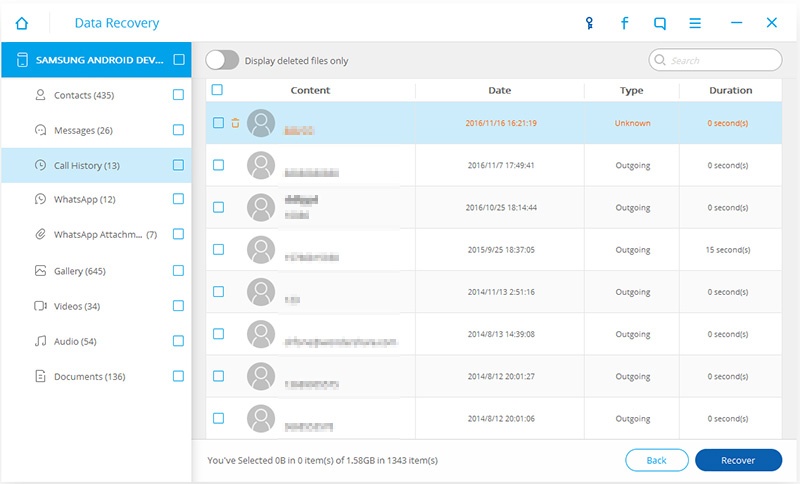
3° modo: recuperare contatti cancellati da Samsung Cloud
Se hai un Samsung Galaxy Noe e hai abilitato il servizio Samsung Cloud sul dispositivo, allora i tuoi contatti dovrebbero essere sincronizzati sul cloud. In tal caso potrai ripristinare i contatti da Samsung Cloud sul tuo telefono Samsung Galaxy. Ecco come fare.
- Vai all’app Impostazioni sul telefono Samsung Galaxy Note
- Scorri verso il basso e tocca Cloud e account.
- Tocca Samsung Cloud.
- Tocca Ripristina.
- Scorri verso il basso e tocca Contatti (account Samsung).
- Tocca RIPRISTINA ORA. I tuoi contatti eliminati dall’ultimo backup cloud inizieranno a ripristinarsi sul tuo telefono Samsung Galaxy.
Vale la pena ricordare che solo i contatti (Elenco contatti, Email, indirizzo, Biglietto da visita) salvati nell’account Samsung possono essere ripristinati. E Samsung Cloud è attualmente disponibile solo su alcuni dispositivi Galaxy e presso operatori selezionati.
4° modo: recupero contatti da Backup in Samsung Smart Switch
Proprio come iTunes di Apple, Samsung ha il proprio strumento di gestione media: Smart Switch, per gli utenti di telefoni Samsung. Semplifica la sincronizzazione dei contatti tra i dispositivi e i dati di ritorno in locale. Se hai già creato un backup sul computer, il processo di ripristino dei contatti eliminati è abbastanza semplice. Ecco come ripristinare i contatti da Samsung Smart Switch.
- Esegui Smart Switch sul computer e collega il tuo telefono Samsung tramite cavo.
- Fai clic su Ripristina.
- Fai clic su “Seleziona i tuoi dati di backup” se hai più di un backup
- Seleziona un backup da ripristinare.
- Seleziona l’opzione Contatti in Contenuto personale.
- Fare clic su OK.
- Fare clic su Ripristina ora. I tuoi contatti persi verranno ora sincronizzati di nuovo sul telefono Samsung.
Ti Potrebbe Interessare..

GloboSoft è una software house italiana che progetta e sviluppa software per la gestione dei file multimediali, dispositivi mobili e per la comunicazione digitale su diverse piattaforme.
Da oltre 10 anni il team di GloboSoft aggiorna il blog Softstore.it focalizzandosi sulla recensione dei migliori software per PC e Mac in ambito video, audio, phone manager e recupero dati.






